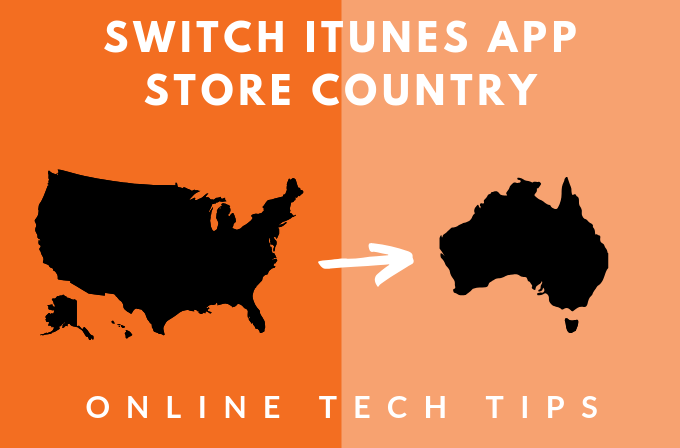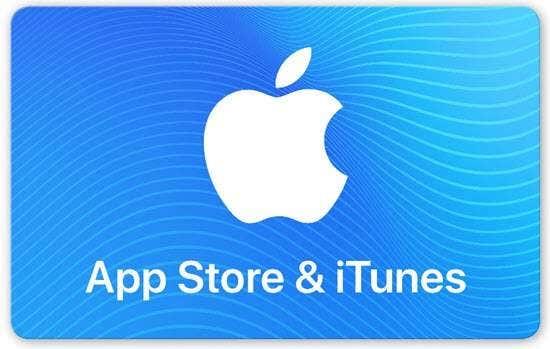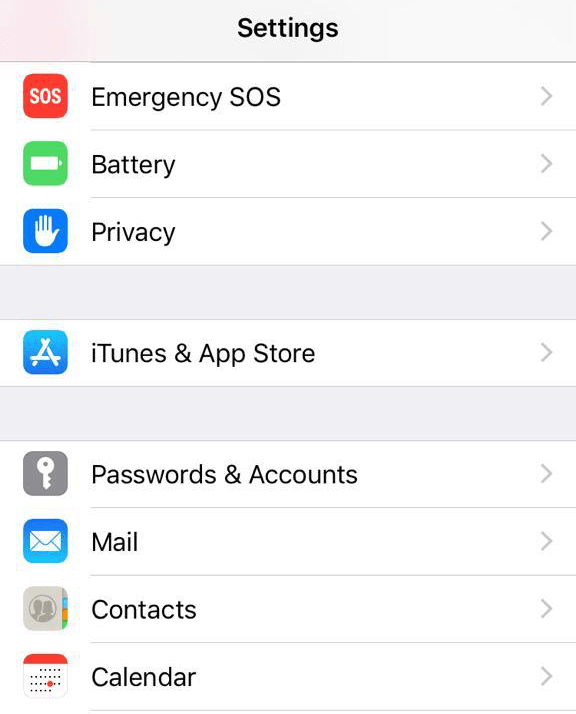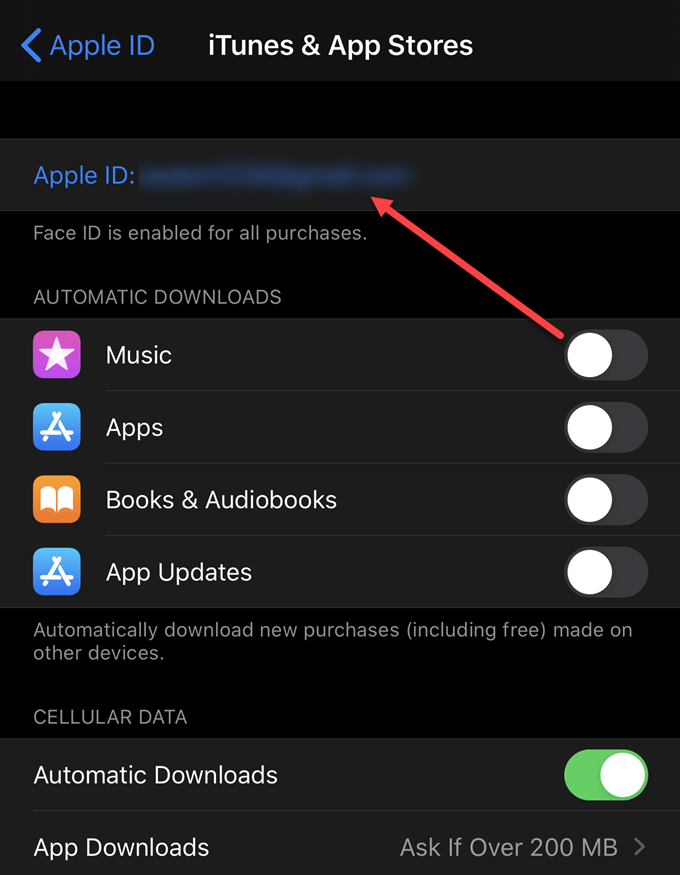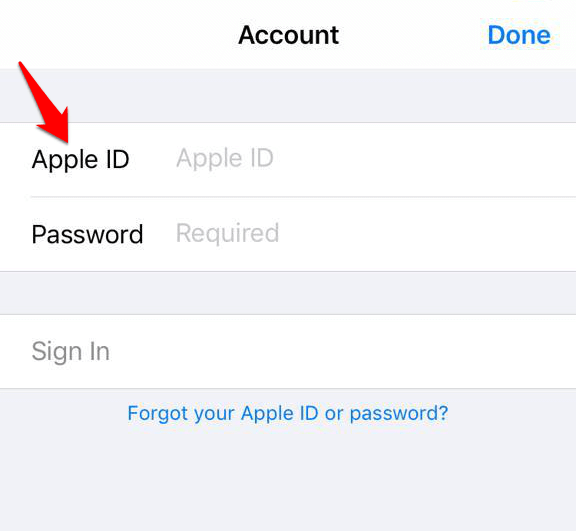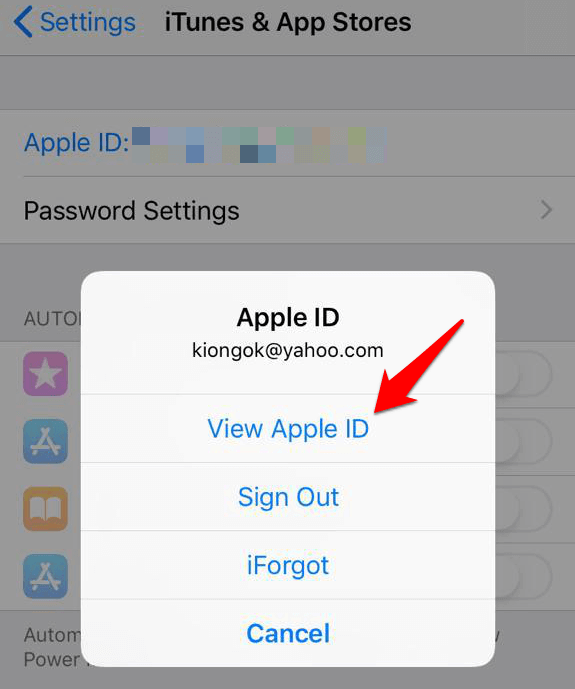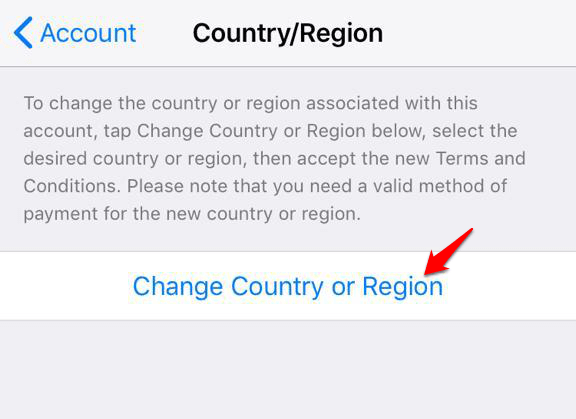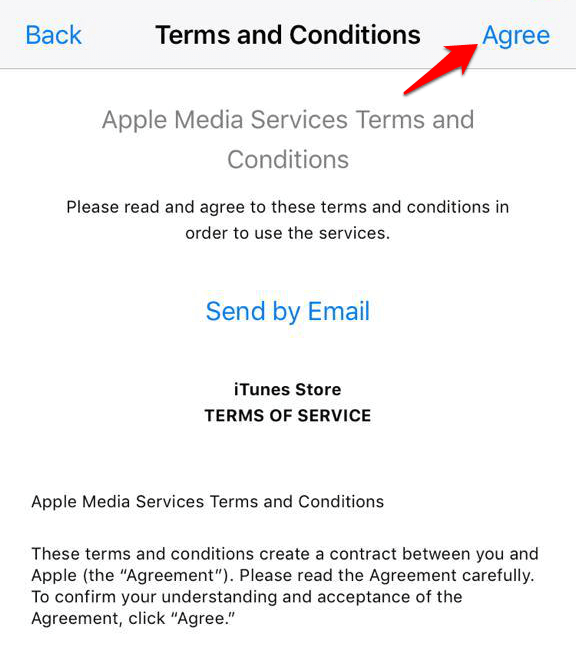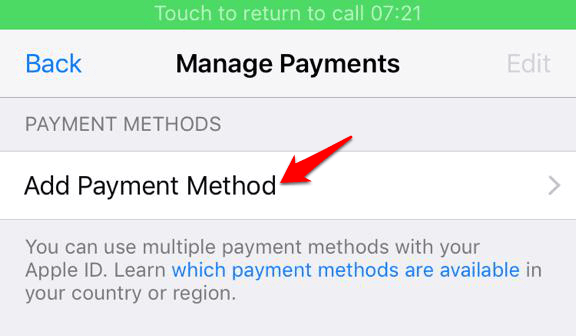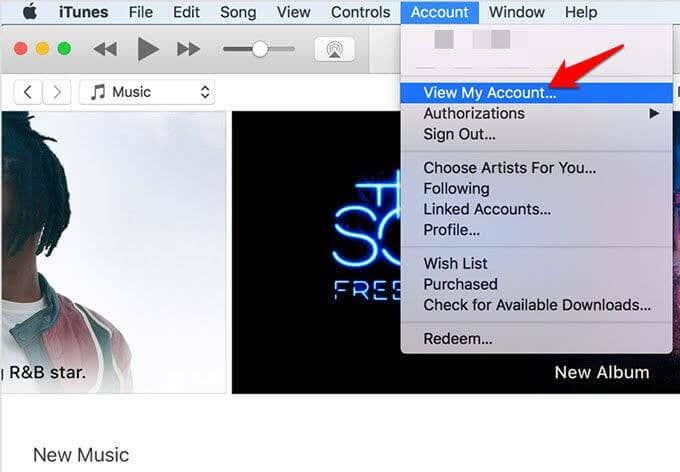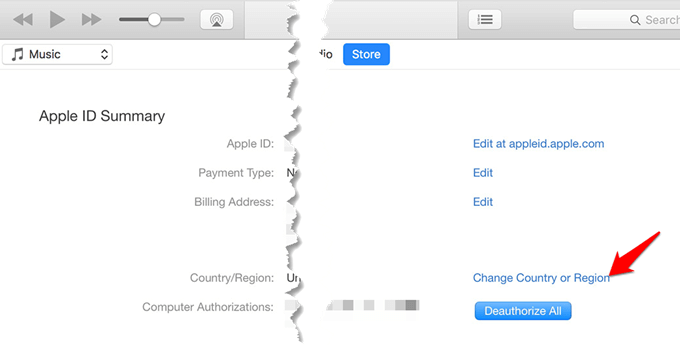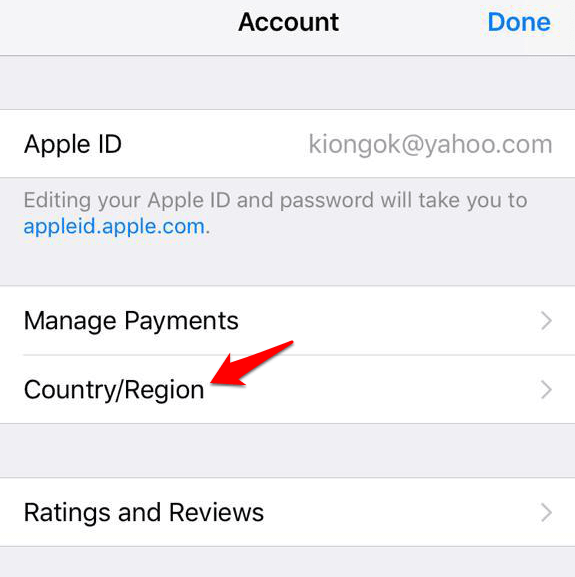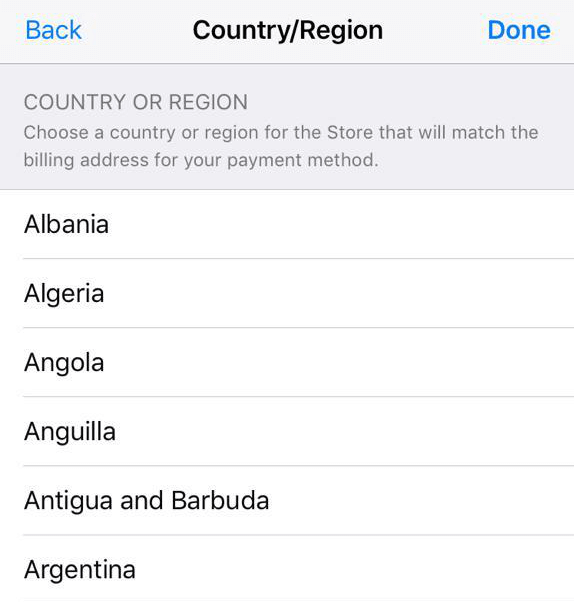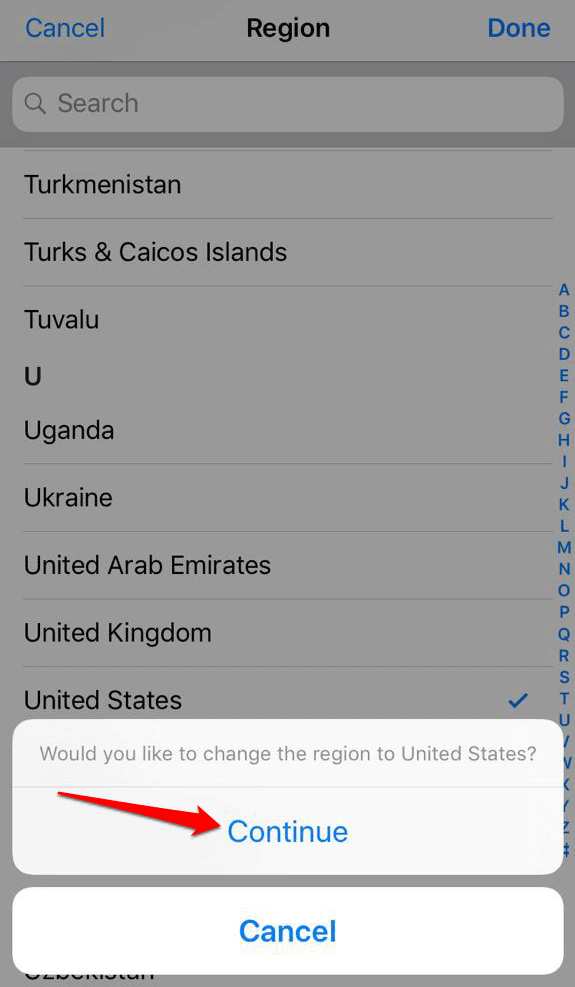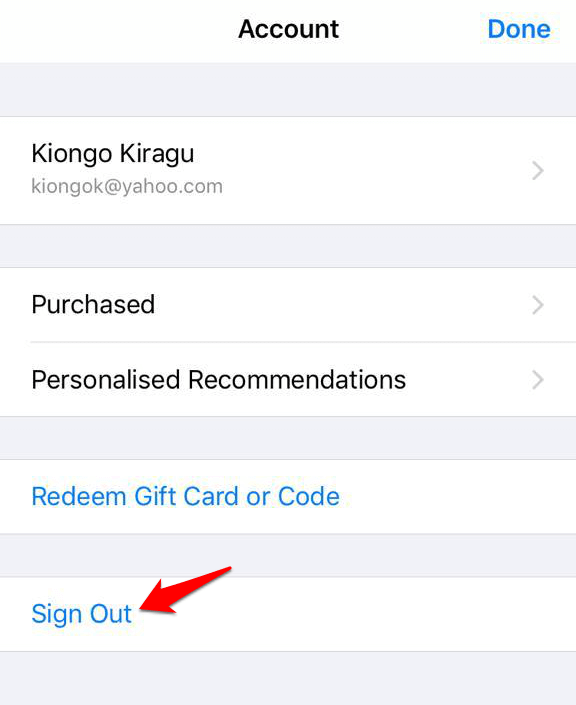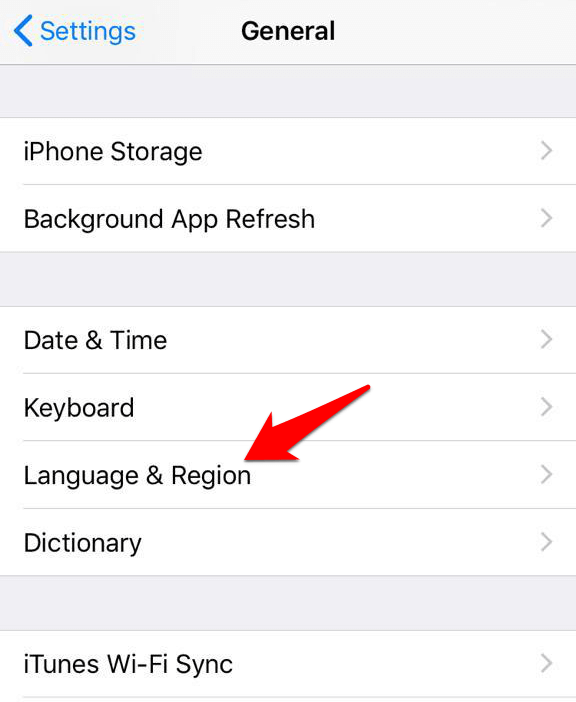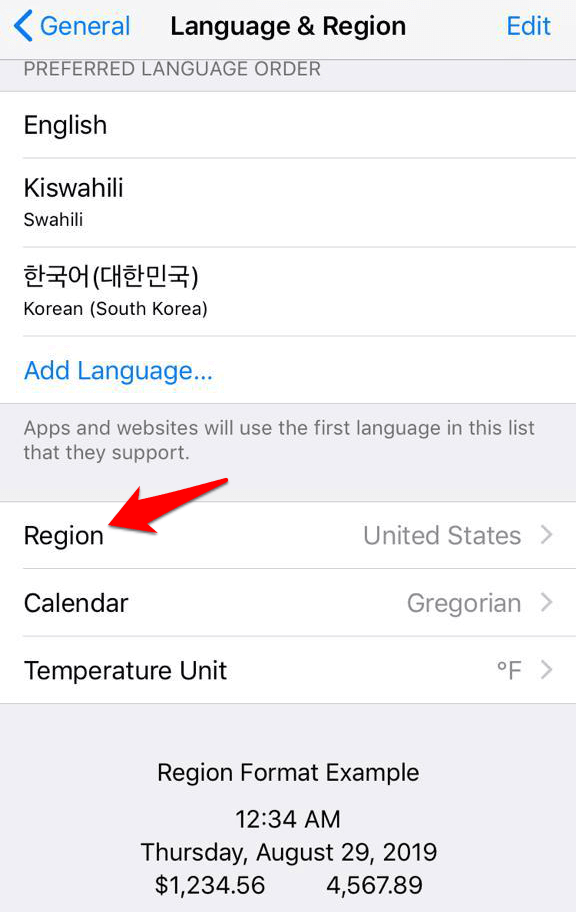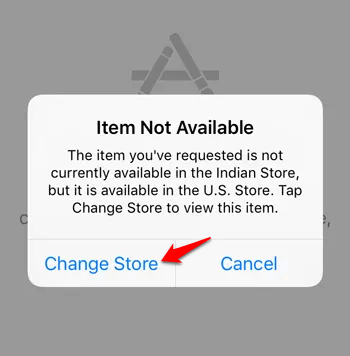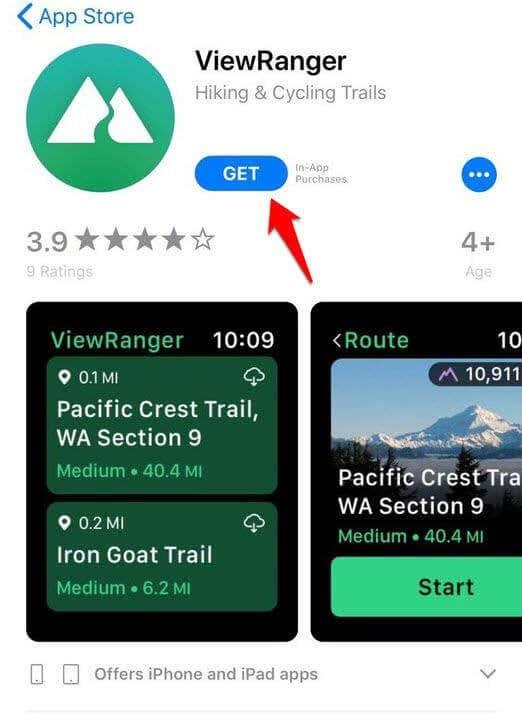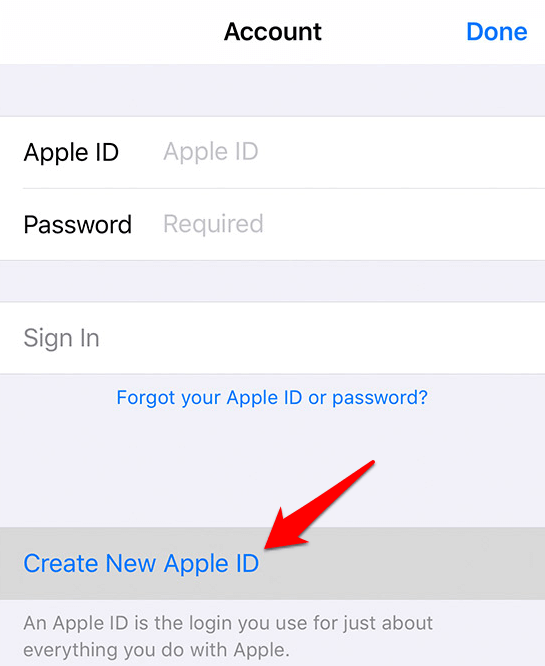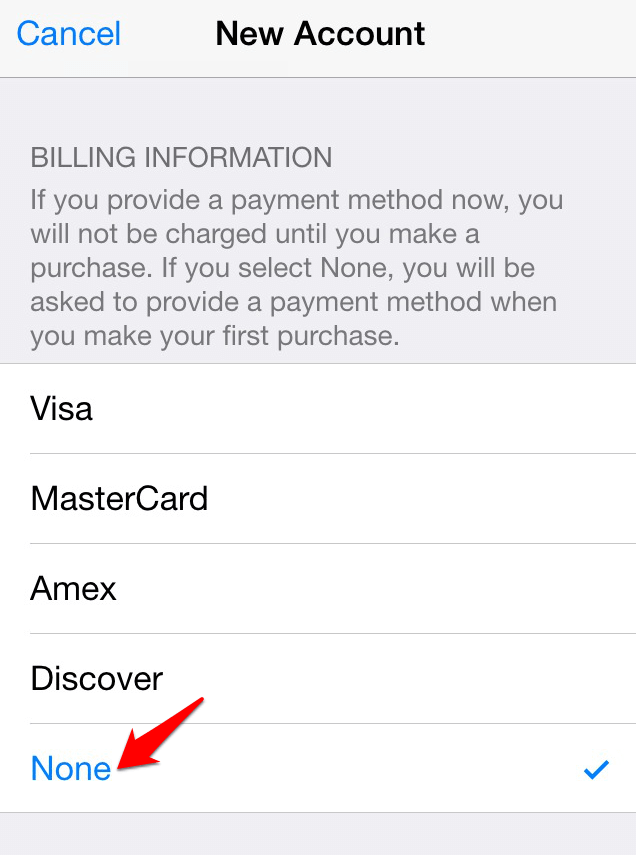Ако сте емигрант или пътешественик, който се опитва да изтегли приложения от iTunes или App Store на други държави, може да срещнете геоблок.
Магазинът на Apple налага географски ограничения върху приложенията, което разочарова потребителите, които искат да изтеглят приложения и друго съдържание на своите iOS устройства.
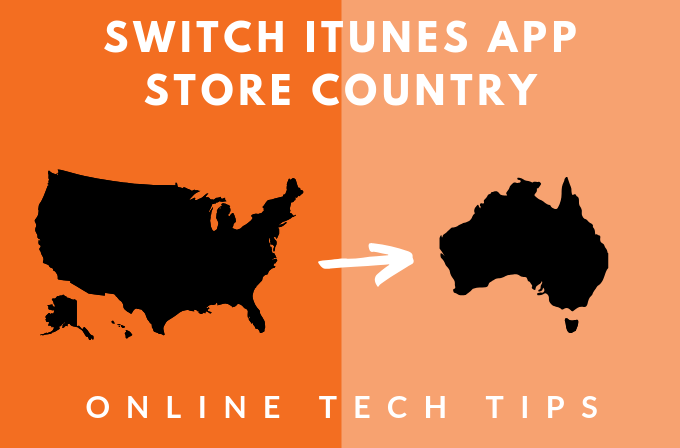
Например, ако живеете в Австралия, може да нямате привилегията да изтегляте някои популярни игри, които жителите на САЩ и Канада могат да изтеглят безплатно по всяко време. По същия начин може да не можете да изтегляте безплатни приложения в iTunes, ако акаунтът ви не е свързан със САЩ
Как да изтеглите географски ограничени приложения чрез iTunes
За щастие обаче можете да получите достъп и да изтеглите приложения, които преди са били ограничени до определени местоположения, като настроите акаунт в iTunes за друга държава в App Store. Предизвикателството с този метод е връщането назад и напред, свързано с въвеждането на нов метод на плащане всеки път.
Другият изход от това е чрез създаване на втори Apple ID за страната с приложенията, които искате да изтеглите.
Няма да е необходимо да добавяте кредитната си карта в раздела за начин на плащане, тъй като няма валиден метод на плащане, свързан с вашия втори Apple ID, тъй като той се прилага само за безплатни приложения и игри.
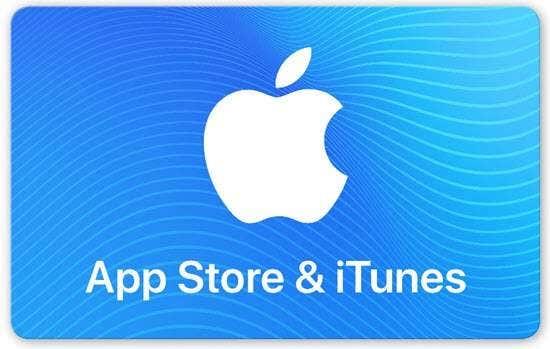
Можете да закупите подаръчна карта от друга държава онлайн и да добавите това като метод на плащане за вторичния идентификатор.
Забележка: Промяната на държавата, свързана с вашия акаунт в iTunes, актуализира държавата за App Store и важи обратното.
Например, ако зададете вашата страна като Япония на вашия iPhone за App Store, промените, които правите, ще се отразят в Apple ID на всички други устройства, използващи вашия Apple ID, като iPhone, iPad или Mac между другото.
Настройте акаунт в iTunes за друга държава
- На iPhone или iPad
- На Mac или PC
- От профил на акаунт в Apple ID
iPhone или iPad
Настройването на iTunes акаунт за друга държава на вашия iPhone или iPad е възможно, макар и не толкова просто, колкото е на настолен компютър. Ето как да го направите.
Първата стъпка е да анулирате всички абонаменти, които имате за Apple Music или iTunes Match и други услуги, свързани с вашия местен Apple ID, и след това да влезете отново, след като превключите.
- Отворете Настройки > [Вашето име]
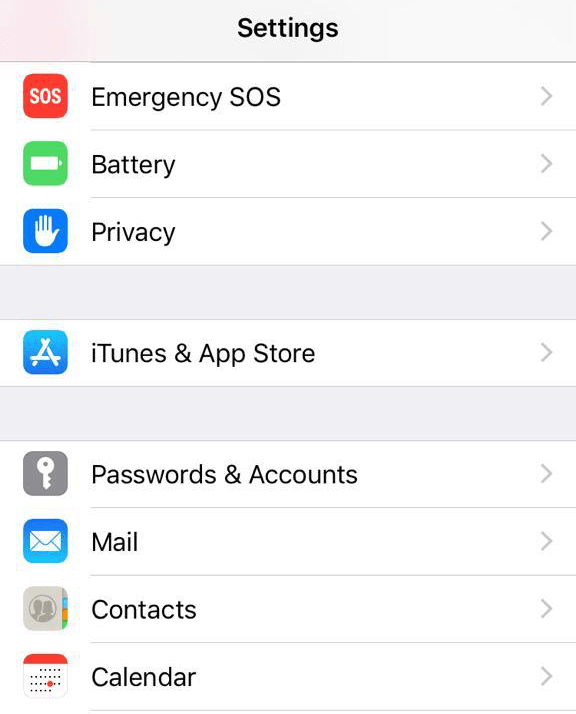
- Докоснете iTunes & App Store .
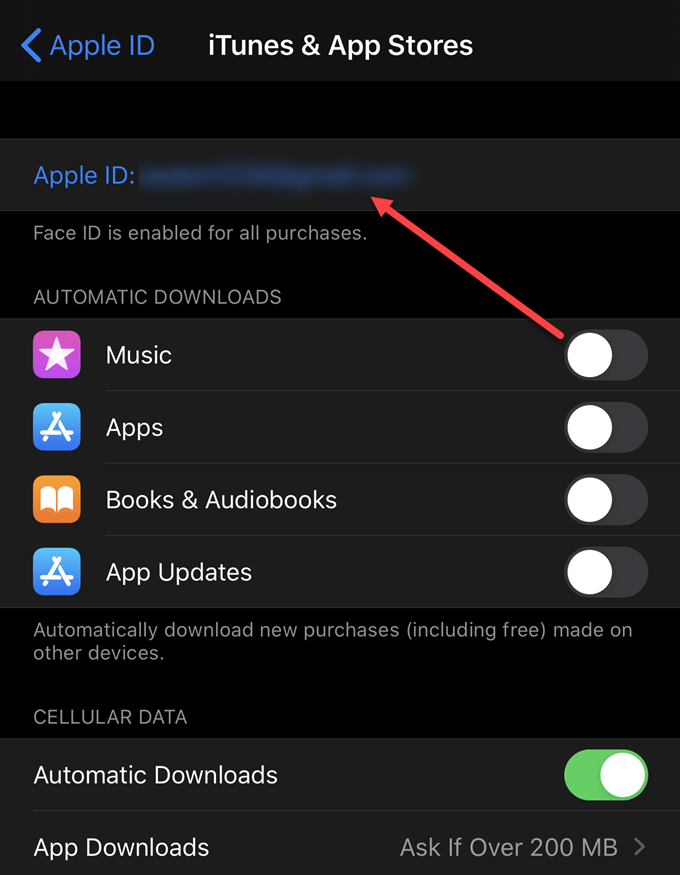
- След това докоснете своя Apple ID . Ако бъдете помолени да влезете, удостоверете се с Touch ID или парола.
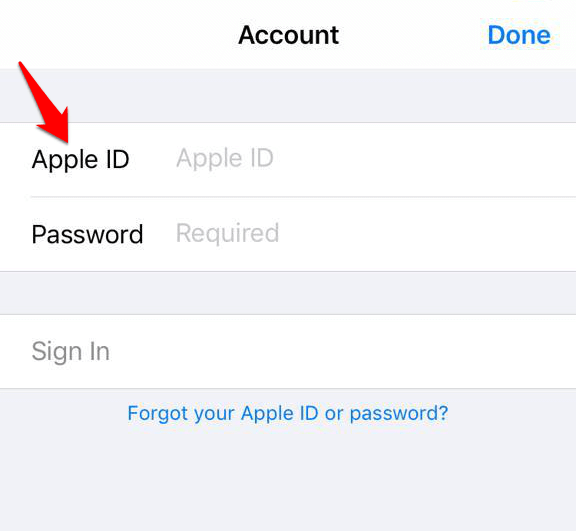
- Докоснете Преглед на Apple ID
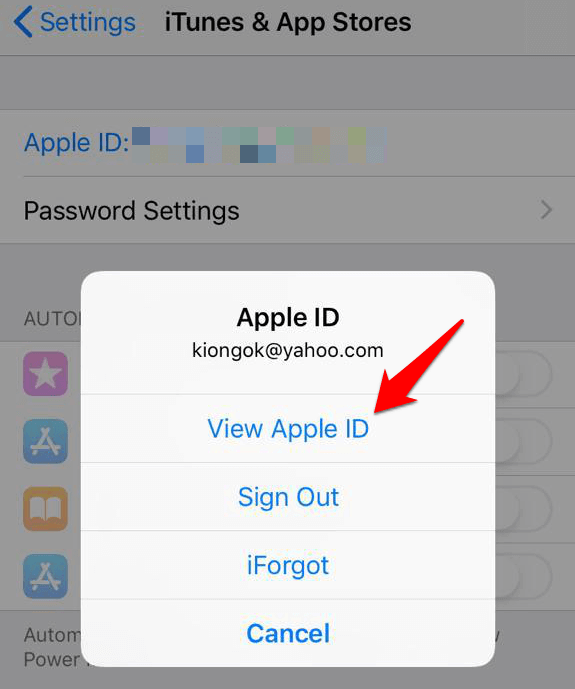
- Докоснете Държава/регион .
- Докоснете Промяна на държава и регион
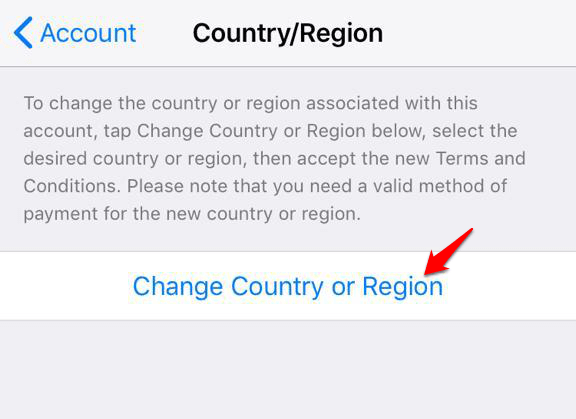
- Изберете нова държава или регион и докоснете Напред .
- Прегледайте правилата и условията и натиснете Съгласен , за да потвърдите съгласието си.
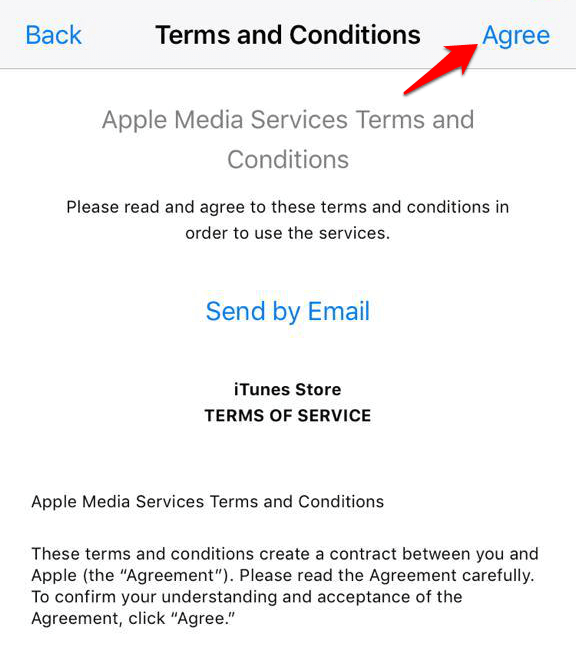
- Въведете вашия начин на плащане (валиден за вашата нова държава или регион) и нова информация за плащане и докоснете Напред , след като сте готови.
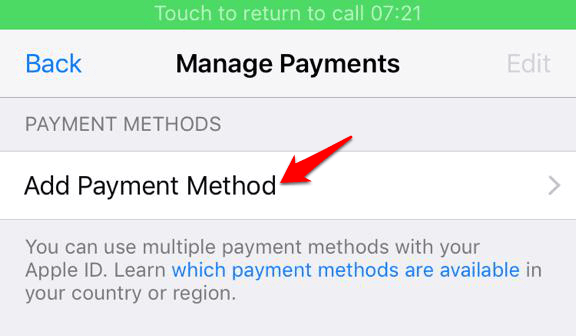
Забележка: За да промените информацията си за плащане, отворете Настройки > [Вашето име] > iTunes & App Store и докоснете Управление на плащанията (или Информация за плащане в зависимост от вашата версия на iOS). Можете да добавяте, премахвате, пренареждате или актуализирате методите си на плащане и да надграждате вашето iCloud Storage въз основа на ценообразуването в новата държава или регион.
Всичко е настроено и сте готови да изтегляте приложения от вашия новонастроен iTunes акаунт. Новите актуализации за държава или регион, свързани с вашия Apple ID, ще се отразят във всички услуги на Apple на всичките ви устройства с iOS.
На Mac или PC
- Отворете iTunes на вашия Mac или PC. В лентата с менюта щракнете върху Акаунт > Преглед на моя акаунт .
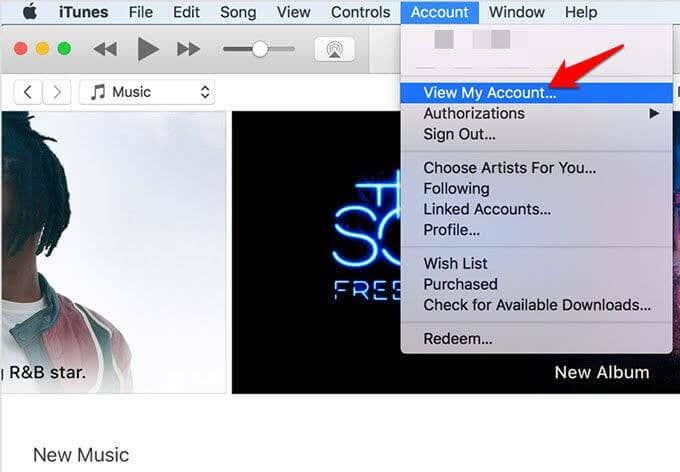
- Влезте с вашия Apple ID и натиснете Enter или щракнете върху Преглед на акаунта .
- Щракнете върху Промяна на държава или регион на страницата с информация за акаунта.
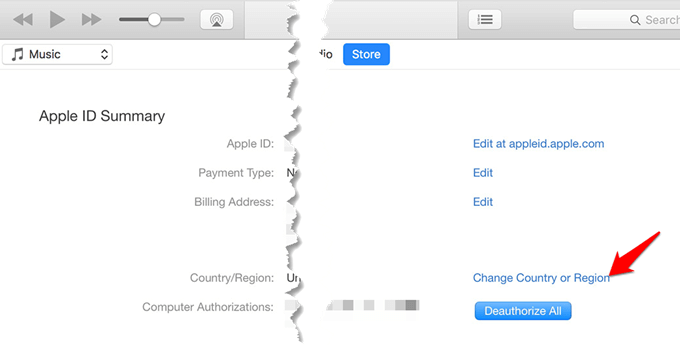
- Прегледайте правилата и условията и щракнете върху Съгласен съм , за да потвърдите съгласието си.
- Въведете новия си метод на плащане (валиден за новата държава или регион) и информация за плащане и щракнете върху Продължи .
Новите актуализации за държава или регион, свързани с вашия Apple ID, ще се отразят във всички услуги на Apple на всичките ви устройства с iOS.
От профил на акаунт в Apple ID
- Влезте в своя профил на акаунт в Apple ID и превъртете до Акаунт и докоснете Държава/Регион
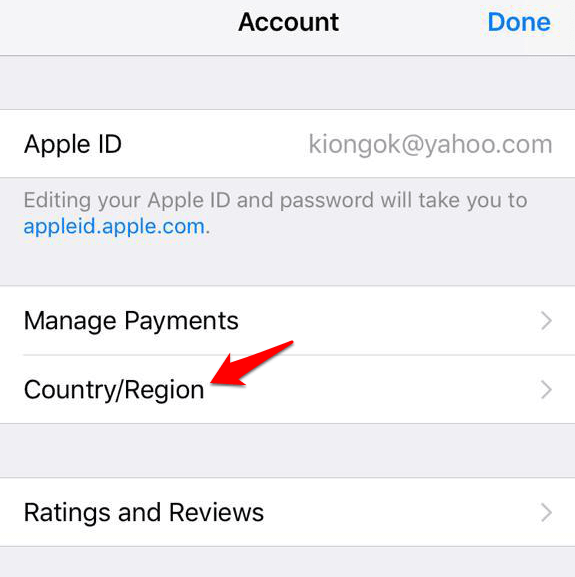
- Изберете вашата нова държава или регион от менюто Държава/Регион .
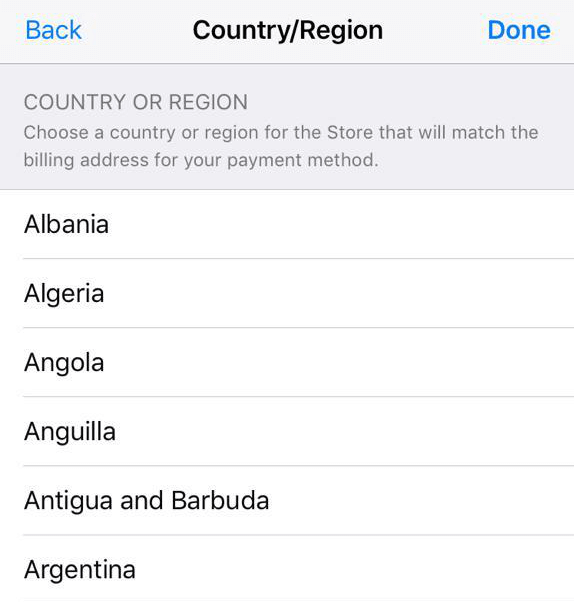
- Ще се появи подкана, която ви пита дали искате да промените вашата държава или регион. Щракнете върху Продължи за актуализиране.
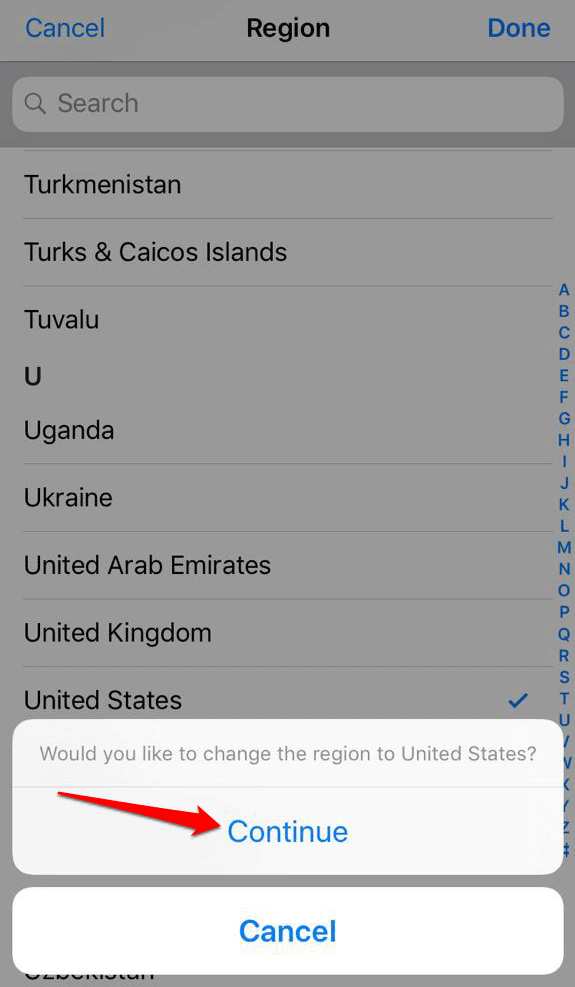
- Въведете новия си начин на плащане (валиден за новата държава/регион) и информация за плащане. Щракнете върху Запазване , след като попълните всички подробности.
Новите актуализации за държава/регион ще се отразят на всички ваши устройства с iOS и услуги на Apple.
Превключване между множество държави в iTunes или App Store
Както споменахме по-рано, можете да създадете акаунт с нов Apple ID и да го използвате за влизане и излизане от магазина. По този начин можете да вземете приложение, което не е в магазина на текущото ви местоположение, но то само ще ви помогне да изтеглите безплатни приложения за вашите iOS устройства.
За съжаление, не можете да използвате този метод за закупуване на „платени приложения“, тъй като ще трябва да добавите кредитна карта към метода на плащане плюс адрес за фактуриране за вашата страна. Освен това, ако трябва да изтеглите актуализации за специфични за САЩ приложения, трябва да влезете с базирания в САЩ Apple ID.
- За да превключвате между няколко държави, излезте от вашата текуща държава/регион iTunes или App Store, като отворите App Store > Apple ID [текущият ви имейл].
- Докоснете Изход
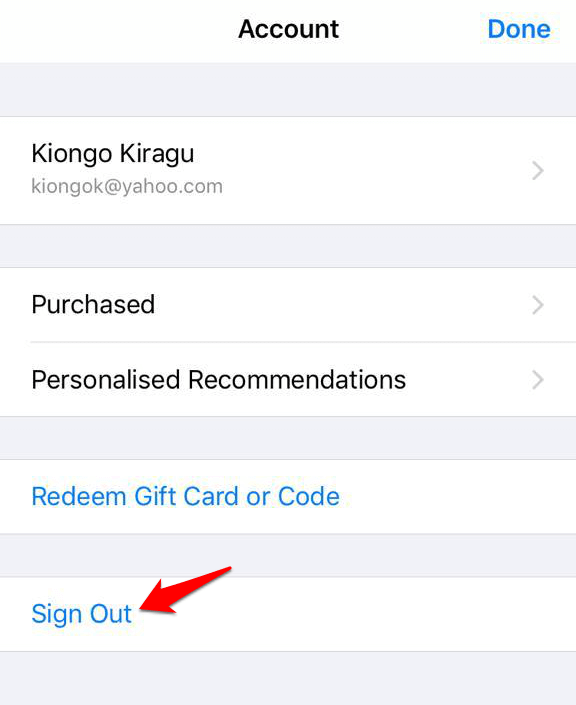
- Докоснете отворени Настройки>Общи

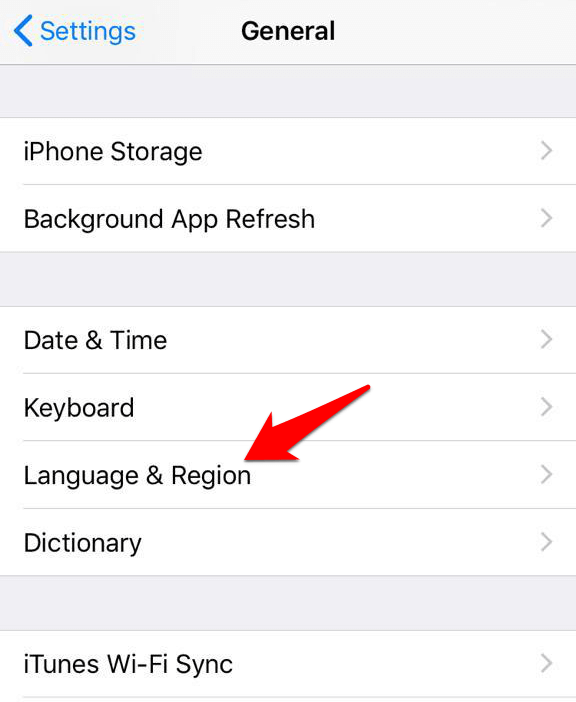
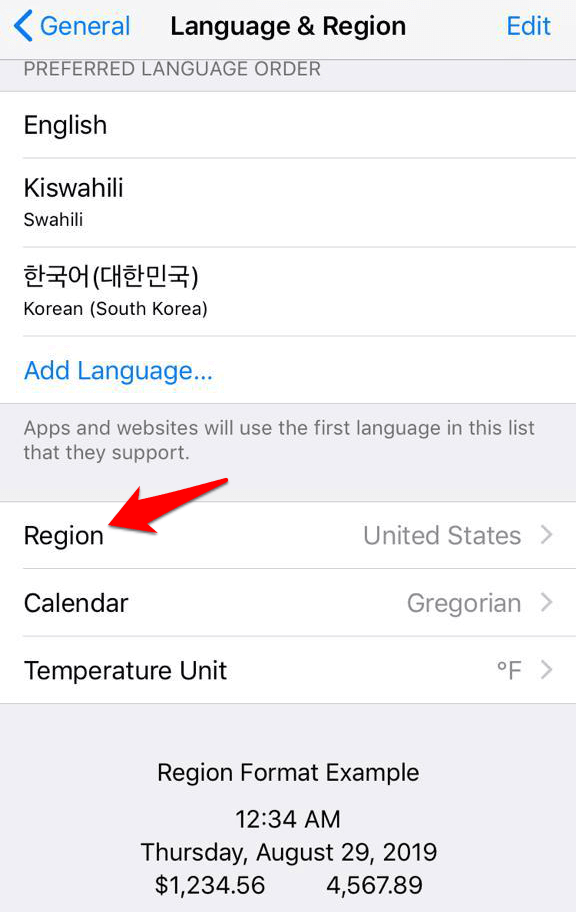
- Изберете новата държава, до която искате да получите достъп, и след това създайте нов акаунт за iTunes или App Store, от който искате да изтегляте приложения. За да направите това, намерете безплатно приложение, което е заключено към магазин в САЩ или магазина, към който искате да преминете.
- Докоснете приложението. Ако все още показва вашата стара държава/регион или ви уведомява, че артикулът не е наличен в текущия магазин, докоснете Промяна на магазина .
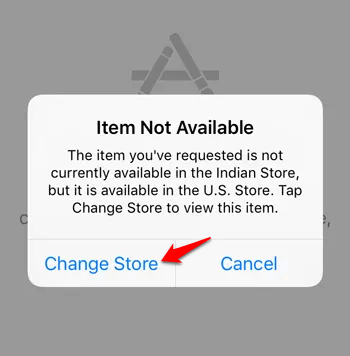
- Върнете се в списъка на приложението в App Store и докоснете Get > Install
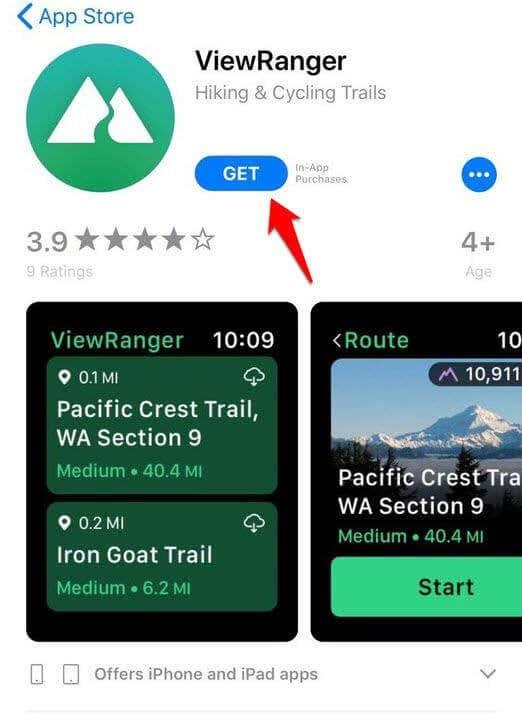
- Докоснете Create New Apple ID, изберете държавата по избор и попълнете необходимата информация.
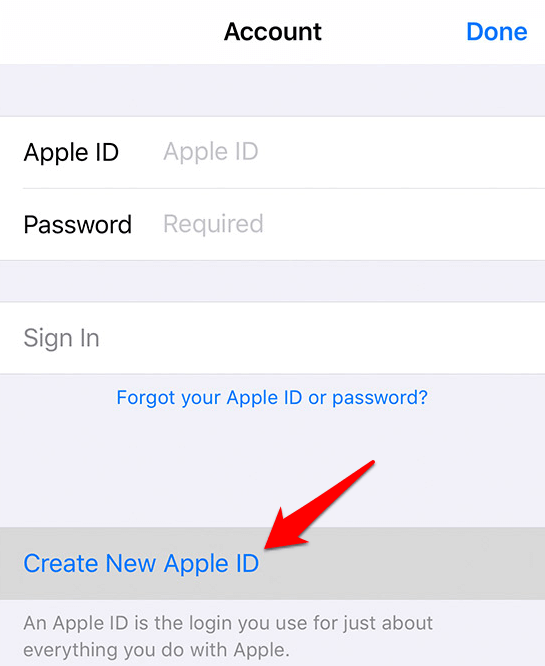
- Под таксуване докоснете Няма .
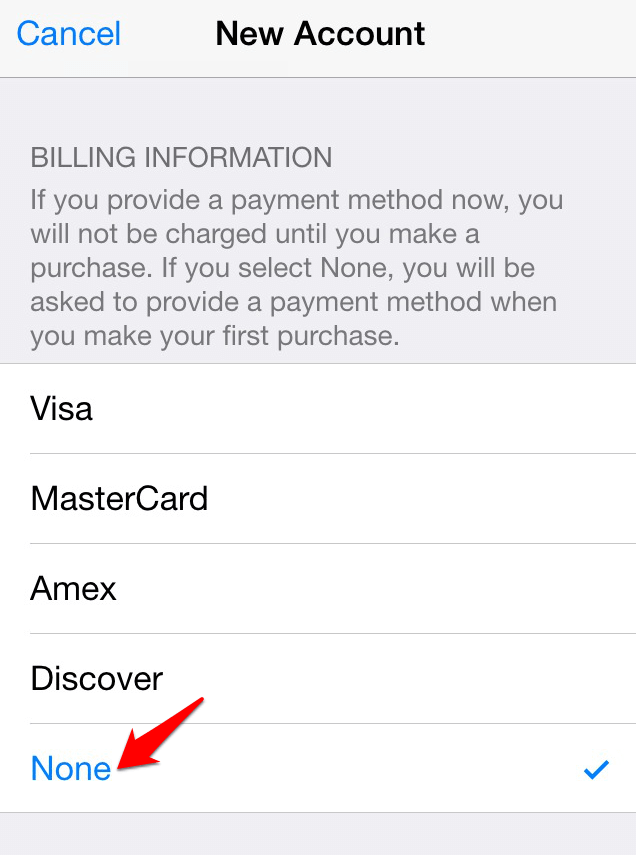
- Ако искате да закупите съдържание от магазина, можете да получите карта за подарък в iTunes за държавата, която желаете, и да я добавите по-късно като метод на плащане.
- Отворете Mail , за да потвърдите своя имейл адрес и да изтеглите приложението.
- След това се върнете към списъка на приложението в App Store от вашето iOS устройство и докоснете връзката. Докоснете Get > Install.
- Влезте в новия си iTunes акаунт или Apple ID за страната, която сте избрали и, ако трябва, докоснете Вземи > Инсталирай отново, за да започнете изтеглянето и да превключите към новия магазин.
Отсега нататък можете да сменяте магазини, като влизате и излизате от iTunes или App Store въз основа на държавата или региона.